1、打开powerpoint 2007,进入其主界面;

2、将单击此处添加标题和副标题两个输入框删除;

3、点击插入菜单,选择形状工具;

4、在基本形状点击选中心形;

5、在编辑页面单击鼠标左键,出现一个心形;

6、用鼠标拖动右下角的圆形句柄,调整好心形的大小;
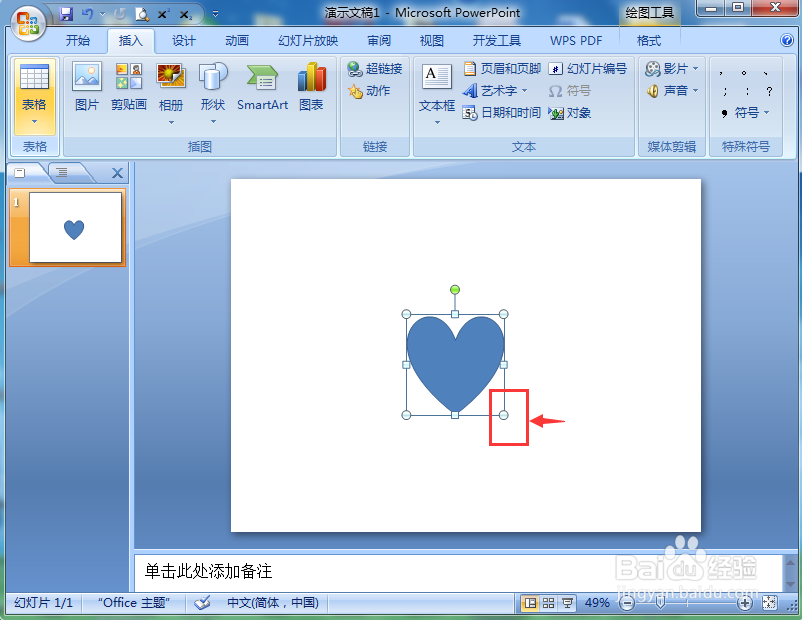
7、点击添加一种形状样式;

8、点击形状填充,选择红色;
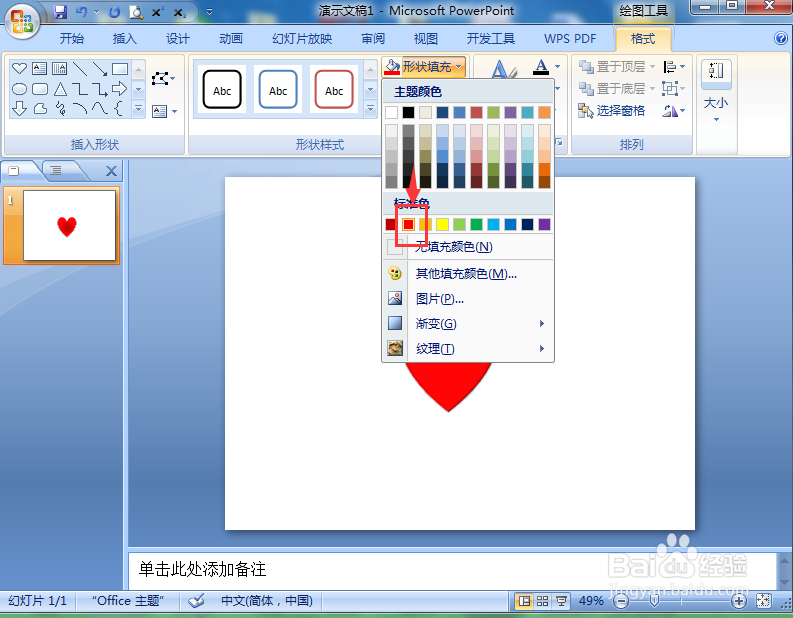
9、点击渐变,选择一种渐变样式,如中心辐射;
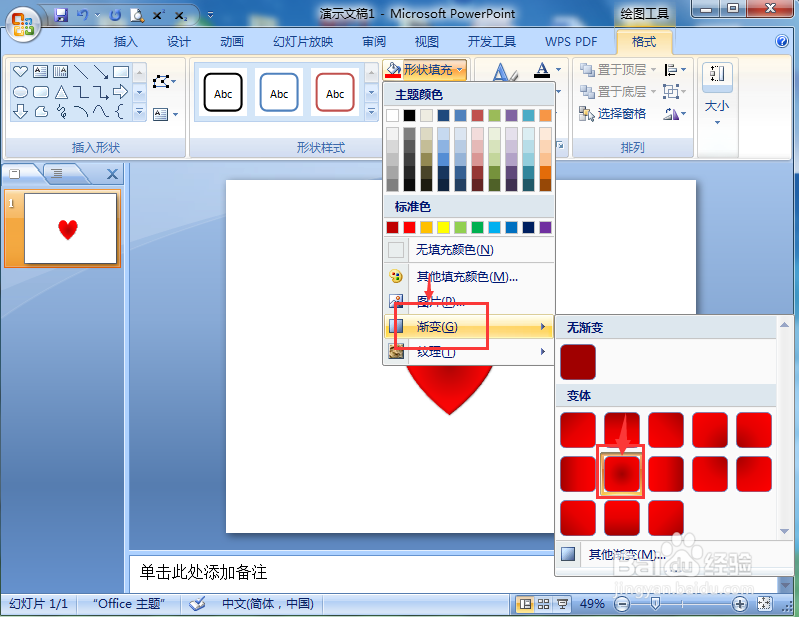
10、我们就在powerpoint中创建好了一个红色渐变心。

时间:2024-10-28 20:53:24
1、打开powerpoint 2007,进入其主界面;

2、将单击此处添加标题和副标题两个输入框删除;

3、点击插入菜单,选择形状工具;

4、在基本形状点击选中心形;

5、在编辑页面单击鼠标左键,出现一个心形;

6、用鼠标拖动右下角的圆形句柄,调整好心形的大小;
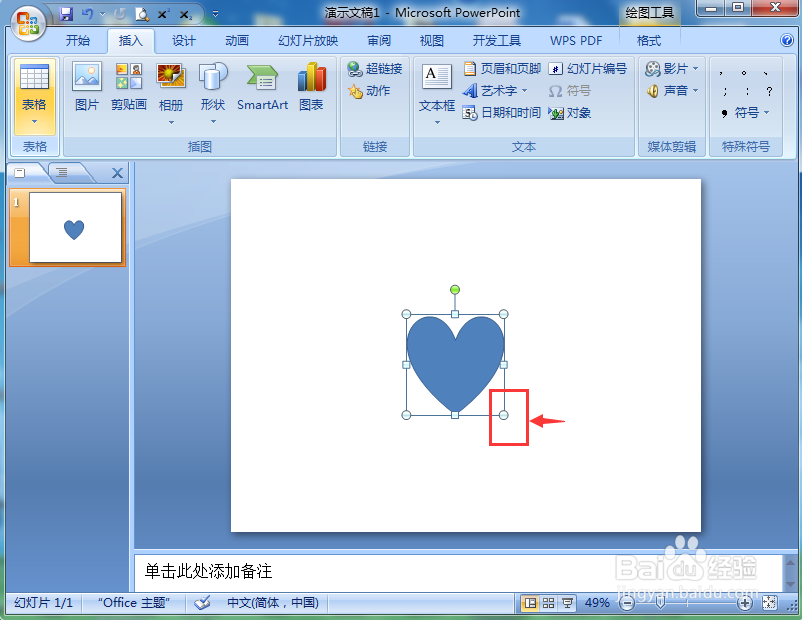
7、点击添加一种形状样式;

8、点击形状填充,选择红色;
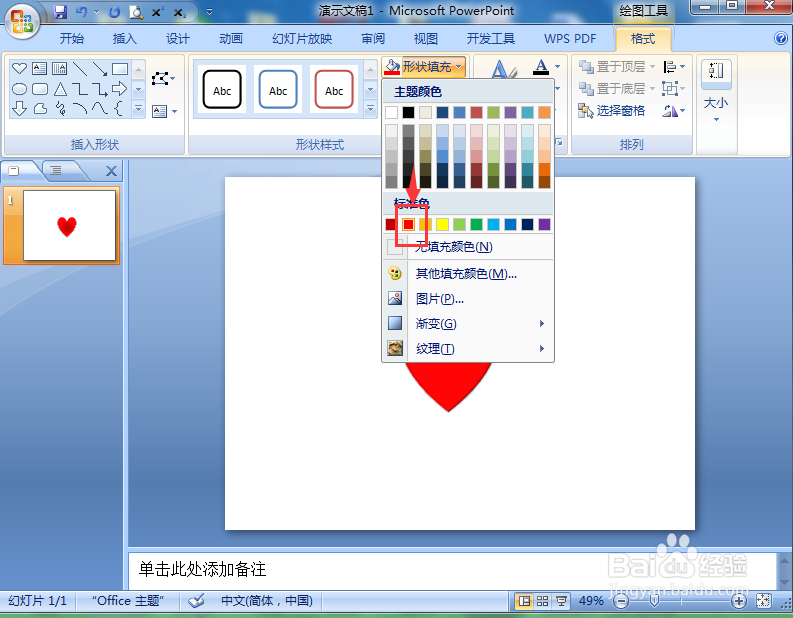
9、点击渐变,选择一种渐变样式,如中心辐射;
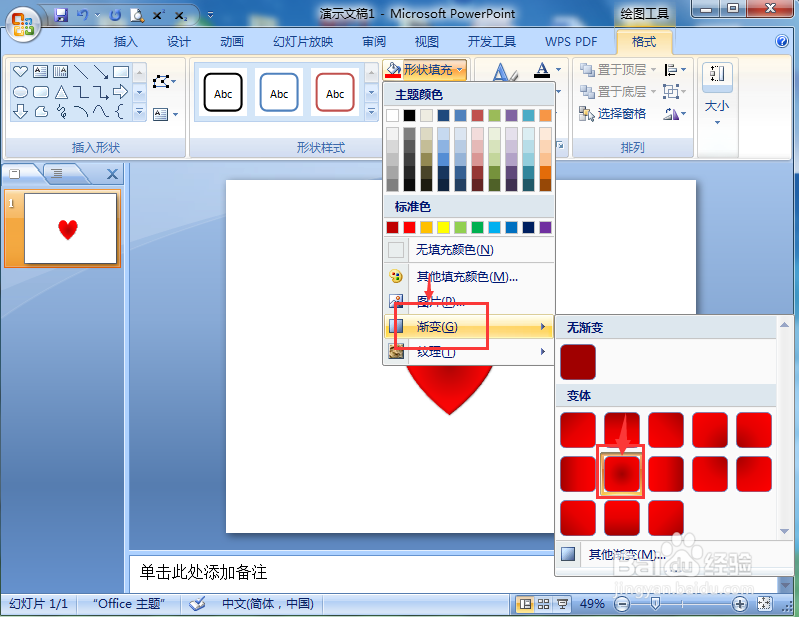
10、我们就在powerpoint中创建好了一个红色渐变心。

